Что такое MPEG Streamclip и как он работает
В принципе, если вы ищете приложение, которое может конвертировать, редактировать и загружать ваши видео и видеоклипы, MPEG Streamclip - хорошая покупка. Это программное обеспечение является профессиональным высококачественным видео конвертером, редактором и медиаплеером. Вот почему мы не можем отрицать тот факт, что им пользуются многие. Однако, если вы только что столкнулись с этим приложением, вы можете спросить, где это вообще происходит. Что ж, чтобы дать вам больше информации о том, как использовать MPEG Streamclip для Mac и Windows ознакомьтесь со всеми приведенными ниже данными.
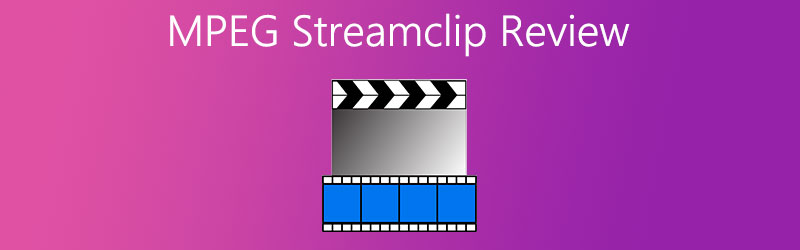
СОДЕРЖИМОЕ СТРАНИЦЫ
Часть 1. Обзор MPEG Streamclip
Прежде чем использовать приложение для преобразования ваших самых любимых видеоклипов, очень важно знать важную информацию, которая вам нужна, прежде чем использовать его. Поэтому в разделе этого поста мы расскажем о функциях, навигации, а также о плюсах и минусах MPEG Streamclip для вашего лучшего использования. Чтобы лучше понять это приложение, взгляните на список информации о том, как работает этот инструмент.
1.Функции MPEG Streamclip
MPEG Streamclip обладает множеством мощных функций, и первое и самое интересное в этом программном обеспечении - это то, что его можно загрузить бесплатно! И у него есть программа, созданная для Mac и Windows. Одна из особенностей, которыми он обладает, заключается в том, что он имеет богатые возможности обработки видео и позволяет распаковывать аудио с использованием высококачественных встроенных декодеров.
Еще одна вещь, которая делает его удивительным, - это то, что он отлично синхронизирует звук с видео. MPEG Streamclip также поддерживает файлы размером более 4 ГБ без потери качества. Это программное обеспечение также имеет встроенный проигрыватель, который позволяет вам предварительно просмотреть ваши аудио- или видеофайлы, прежде чем продолжить процесс преобразования. Наконец, он предлагает некоторые параметры редактирования видео, которые помогут вам отредактировать файл или даже объединить их вместе.
2. Как использовать MPEG Streamclip
Возможно, вам интересно, как работает MPEG Streamclip, ну, нет необходимости прокручивать Интернет в поисках правильного способа навигации. Как и в этом посте, мы покажем вам, как использовать это в случае, когда вы хотите преобразовать файл. Чтобы лучше понять, как это сделать с помощью этой программы, ознакомьтесь со всеми приведенными ниже шагами.
Шаг 1: Приобретите программу, загрузив ее на ее официальной странице. Затем установите и запустите его на своем устройстве. После этого нажмите кнопку файл раздел и выберите Все файлы в раскрывающемся списке под окном.
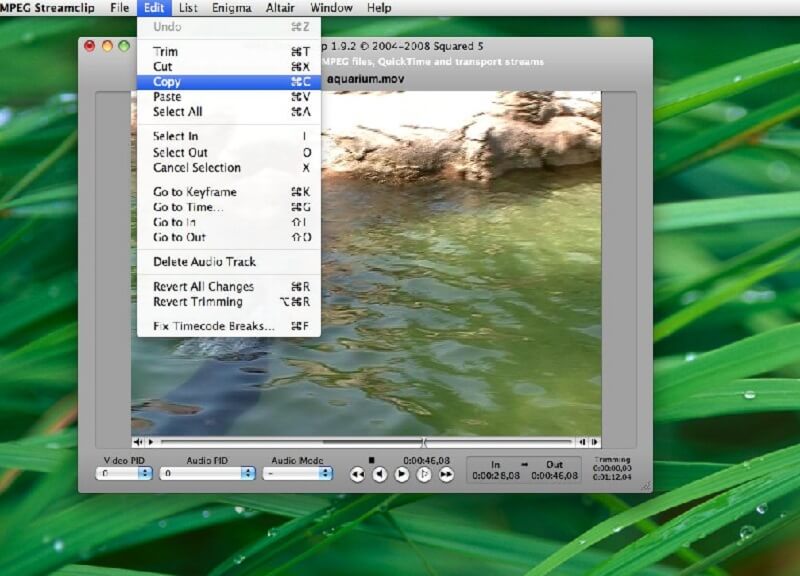
Шаг 2: Если появилось сообщение об ошибке, просто нажмите Все равно открыть вкладку, чтобы продолжить. После этого воспроизведите файл, чтобы проверить, правильно ли вы его видите или слышите. Если вас уже устраивают изменения в файле, экспортируйте его, щелкнув раздел «Файл» и отметив галочкой Экспорт аудио.
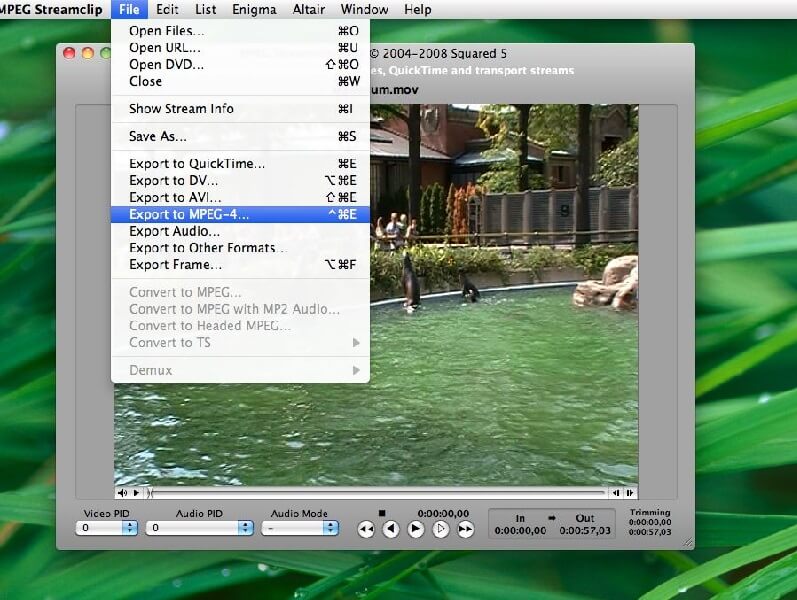
Шаг 3: На Аудио экспортер, щелкните верхний раскрывающийся список и выберите нужный формат, затем нажмите кнопку ОК. Если вы закончили преобразование, назовите файл и щелкните вкладку «Сохранить». Процесс конвертации займет несколько минут.
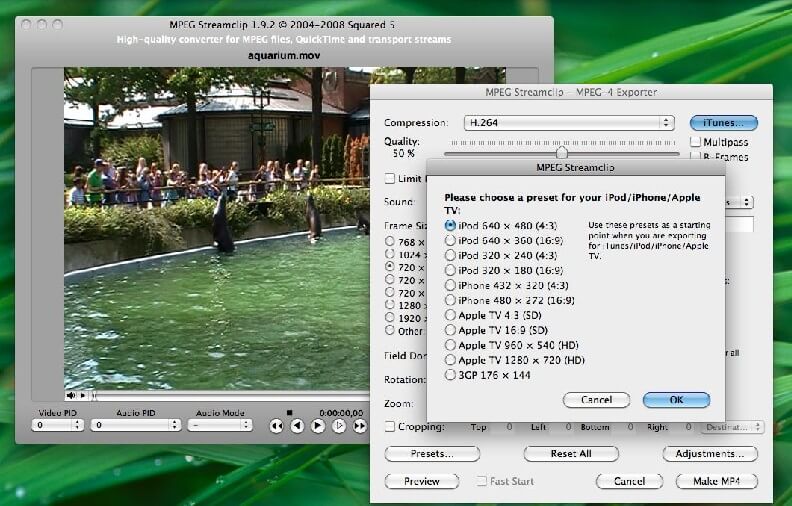
3. Плюсы и минусы MPEG Streamclip
Все мы знаем, что у каждого программного обеспечения есть свои достоинства и недостатки. Вот почему в этой части мы рассмотрим преимущества и недостатки навигации по MPEG Streamclip.
Первое, о чем мы поговорим, - это его активы. Преимущество этого программного обеспечения в том, что оно позволяет пользователям контролировать его настройку, так что вывод файла будет таким, каким они хотят. Во-вторых, вы можете приобрести его бесплатно. Он также имеет дружественный интерфейс, который позволяет пользователям легко выполнять преобразование видео и аудио.
Недостатки, которые можно увидеть в MPEG Streamclip, заключаются в том, что пользователям трудно отделять аудио от своих видеофайлов, а его редактор очень ограничен.
Часть 2. Лучшая альтернатива
Если вы ищете альтернативный инструмент для преобразования или редактирования файлов MPEG, мы настоятельно рекомендуем Видео конвертер Vidmore. Это многоцелевое приложение обладает множеством разнообразных функций, так как позволяет вырезать, обрезать, объединять аудио- или видеоклипы. Кроме того, это приложение позволяет вам выбирать различные форматы файлов для преобразования ваших самых любимых файлов.
Что делает его еще более удивительным, так это то, что он предлагает вам бесплатную пробную версию, чтобы вы могли попробовать, прежде чем продолжить подписку. Vidmore также содержит удобную функцию, поэтому даже новички смогут ориентироваться в ней. И чтобы дополнить данную информацию об этой лучшей альтернативе, мы покажем вам список простых шагов ниже о том, как конвертировать ваши файлы с помощью этого приложения.
Шаг 1. Получите приложение
Для начала загрузите Vidmore с помощью кнопок загрузки ниже. После этого установите и дайте ему поработать в вашей системе.
Шаг 2: Добавьте файл MPEG
После запуска программы щелкните значок Добавить файлы раскрывающийся список или Плюс значок, расположенный в главном интерфейсе экрана, затем выберите файл, который необходимо преобразовать.
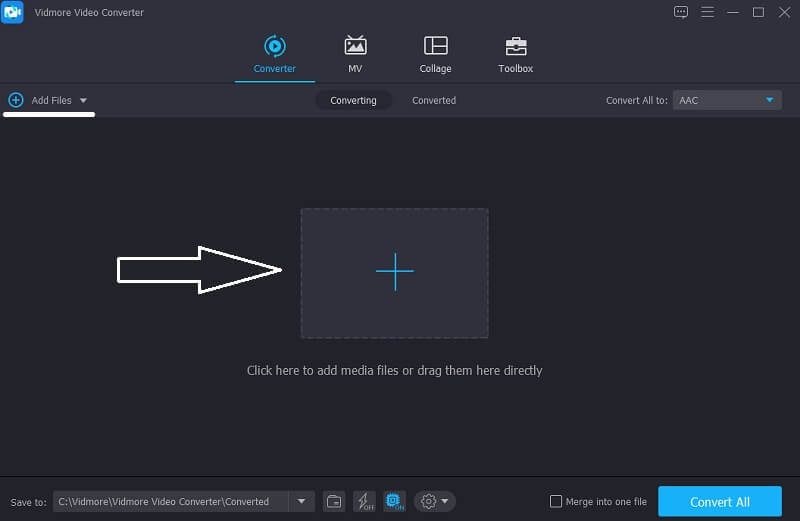
Шаг 3. Выберите формат
После добавления аудио или файла щелкните стрелку раскрывающегося списка, расположенную в нижней части эскиза видео, а затем отметьте раздел «Аудио» или «Видео» в зависимости от того, в какой формат вы хотите его преобразовать, а затем выберите тот, который вам нужен.
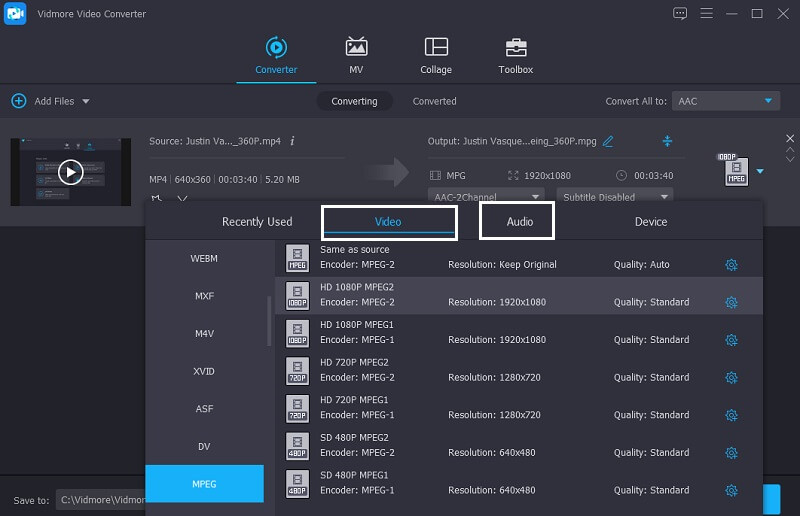
Шаг 4: Сохраните файл
Чтобы успешно применить изменения в файле MPEG, щелкните значок Конвертировать все вкладка, чтобы полностью преобразовать аудиофайл в требуемое действие. И это все, что вам нужно сделать.
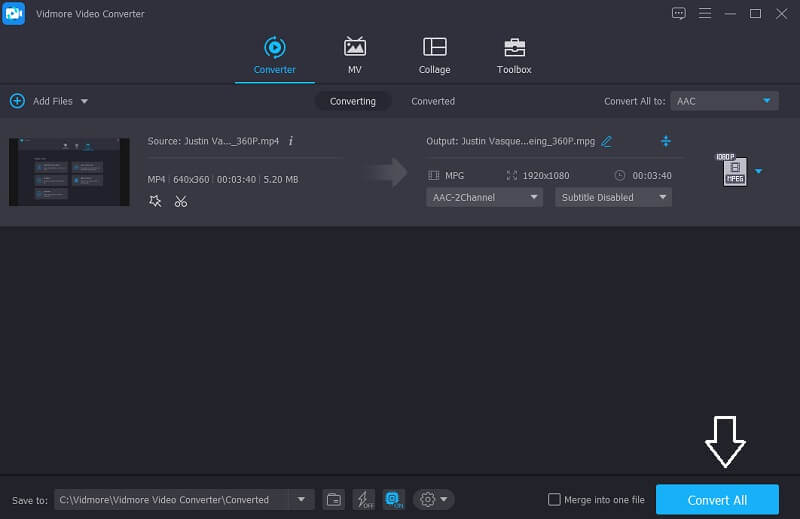
Часть 3. Сравнительная таблица
Эта сравнительная таблица представляет собой простую иллюстрацию, показывающую сходства и различия MPEG Streamclip и Vidmore Video Converter с помощью данных ключевых функций аудио и видео конвертера.
| КЛЮЧЕВАЯ ОСОБЕННОСТЬ | MPEG Streamclip | Видео конвертер Vidmore |
| Интернет и программное обеспечение | ||
| Windows и macOS | ||
| Быстрое преобразование | ||
| Бесплатное использование | ||
| Предлагает разные форматы | ||
| Дружественный интерфейс для начинающих |
Часть 4. Часто задаваемые вопросы о MPEG Streamclip
Есть ли возможность преобразовать файл MPEG без установки другого приложения?
Есть еще один способ конвертировать ваши самые любимые аудио- или видеофайлы: Vidmore Free Video Converter - бесплатный видео конвертер.
Работает ли MPEG Streamclip на Mac?
MPEG Streamclip был отличным приложением для преобразования видео и аудио, однако он перестал работать на Mac. Но они предлагают альтернативы.
Поддерживает ли Vidmore извлечение звука из видеофайла?
Абсолютно да. И это удивительно в Vidmore, потому что вы можете извлекать звук из своих видеоклипов без каких-либо проблем.
Вывод
Теперь, когда у вас есть представление о том, что такое MPEG Streamclip и как он работает, вам никогда не придется задумываться, как использовать и как загрузить MPEG Streamclip для Windows. Но если вам нужна альтернатива MPEG Streamclip для Mac, вы можете попробовать альтернативный инструмент, упомянутый выше.


